

AppleのOSには便利な機能がつまっているが、その一部はなぜか隠されている。筆者は「iOS」、「iPadOS」、「macOS」を毎日使っているが、それでも時に知らなかった機能に出会う。

今日は、過去に何度か目にしたことがあるものの、所定の条件を満たさなければ表示されないため、存在を忘れがちだった機能を紹介したい。
先日、「Zoom」の最新バージョンをテストしていたとき、この機能が「iPhone」に表示されていたため、今回はしっかり試してみた。
この機能は「マイクモード」といい、iPhoneの「コントロールセンター」画面に表示される。
まずはコントロールセンターへの行き方を確認しておこう。iPhoneと「iPad」の場合は画面右上から下に向かってスワイプ、「Mac」の場合はメニューバーの「コントロールセンター」アイコンをクリックする。
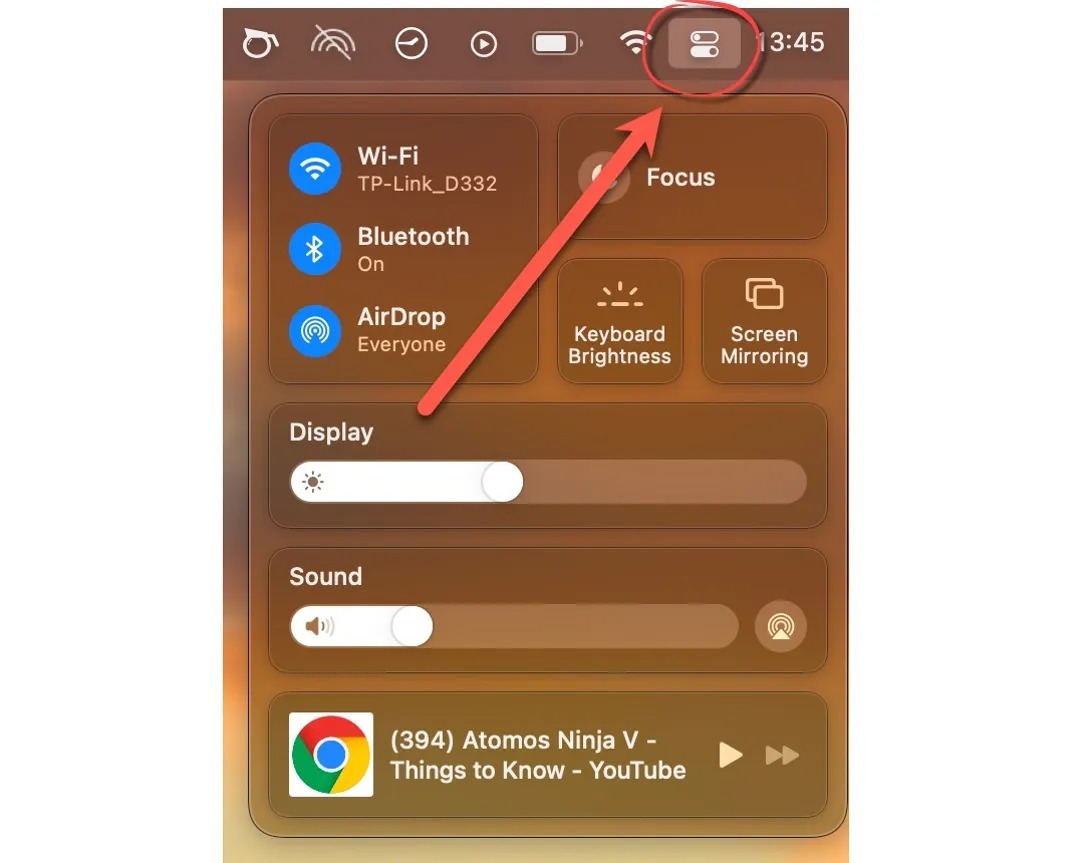
問題は、この機能が通話アプリ(Zoom、「WhatsApp」など)の起動中でなければ表示されないことだ。
通話アプリを起動した状態でコントロールセンターを開くと、マイクモードが表示される。
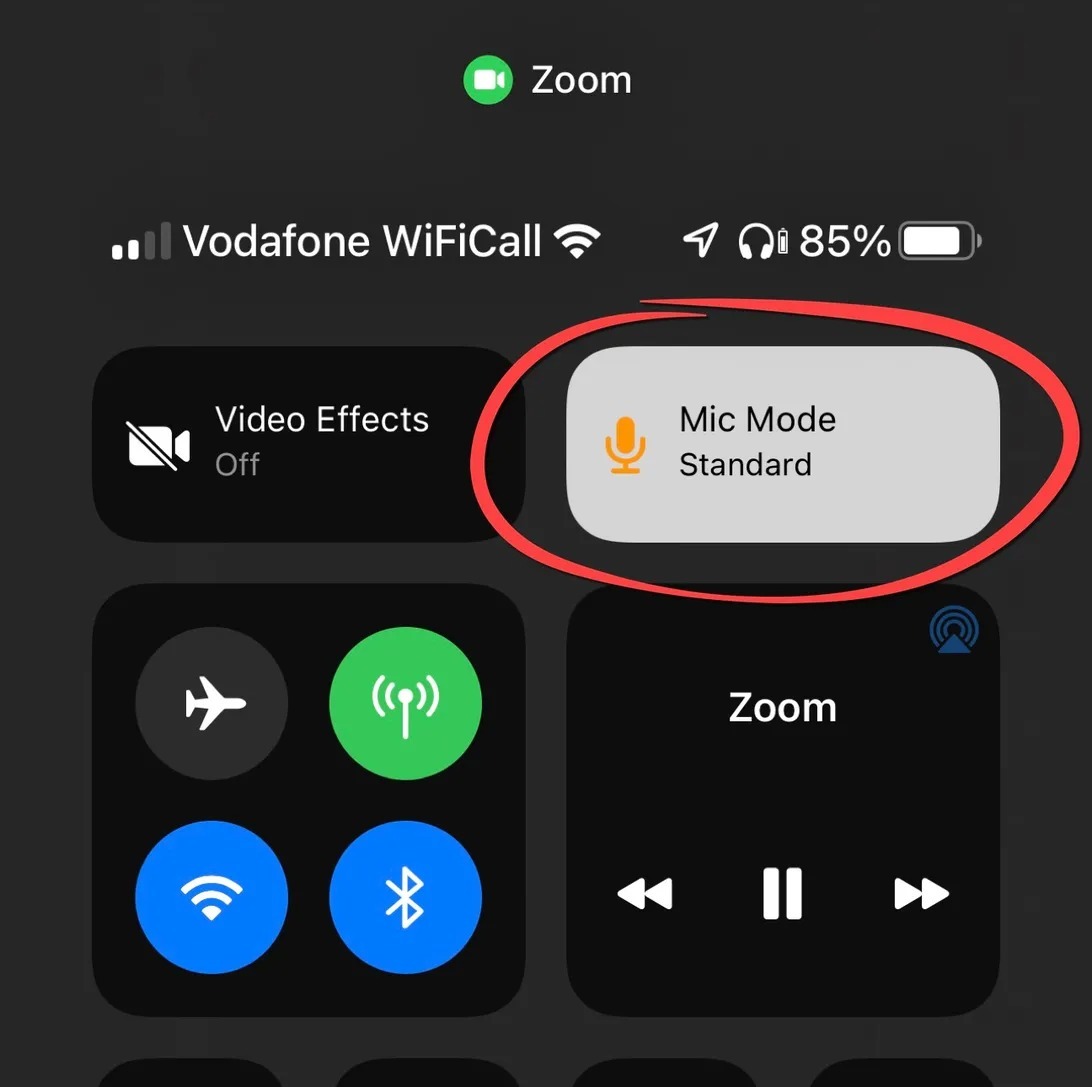
マイクモードには次の3種類がある。
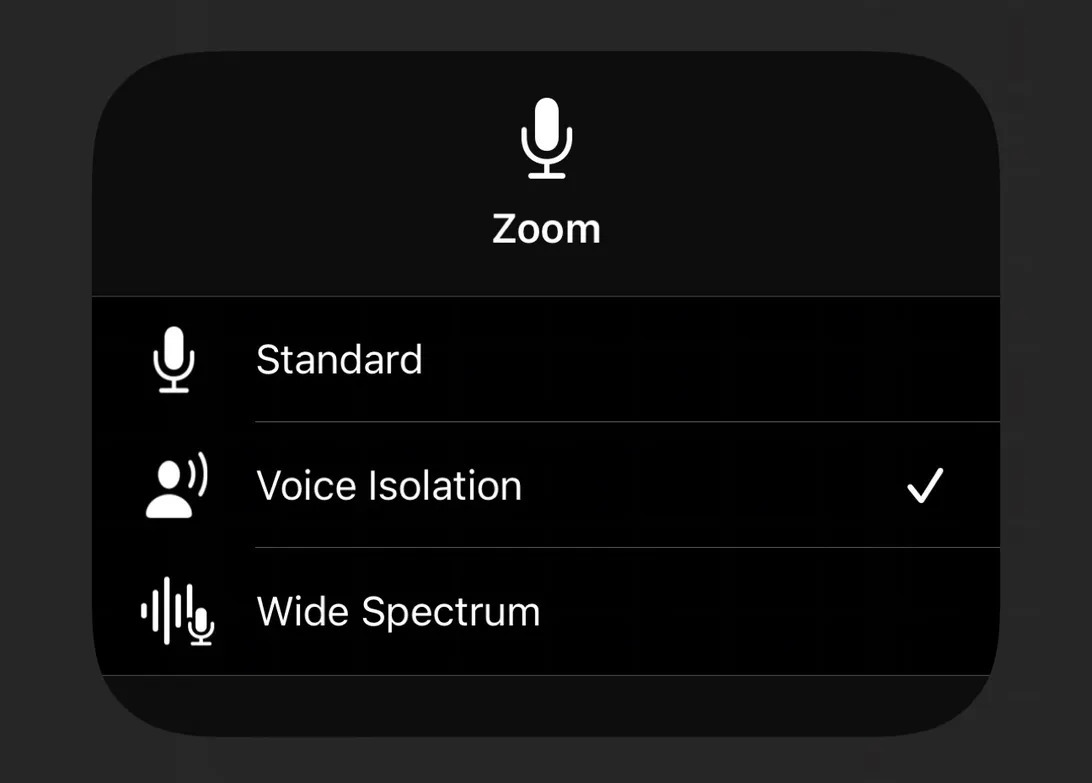
初期設定では「標準モード」が選択されている。このモードでは、iPhoneのマイクはユーザーの声に加えて、一部の環境音も拾う。
「ワイドスペクトルモード」にすると、マイクはユーザーの声だけでなく、環境音など周囲の音もすべて拾う。臨場感は高まるが、声の質や明瞭さは損なわれる可能性がある。
自分の声をなるべくクリアに通話相手へ届けたいときは、「声を分離モード」を選ぶといいだろう。マイクはユーザーの声だけを拾い、周囲の音は最大限にカットされる。
つまり、ノイズキャンセリングのように自分の声以外の雑音を消してくれるのだ。
実際に試したところ、相手に伝わる声の質は大きく向上した。自分の声を相手にはっきり伝えたい時は「声を分離モード」を活用しよう。
存在に気付きにくいので見たことのある人は少ないかもしれないが、iPhoneの隠れた便利機能だ。
この記事は海外Red Ventures発の記事を朝日インタラクティブが日本向けに編集したものです。
CNET Japanの記事を毎朝メールでまとめ読み(無料)
 無限に広がる可能性
無限に広がる可能性
すべての業務を革新する
NPUを搭載したレノボAIパソコンの実力
 心と体をたった1分で見える化
心と体をたった1分で見える化
働くあなたの心身コンディションを見守る
最新スマートウオッチが整える日常へ
 メルカリが「2四半期連続のMAU減少」を恐れない理由--日本事業責任者が語る【インタビュー】
メルカリが「2四半期連続のMAU減少」を恐れない理由--日本事業責任者が語る【インタビュー】
 なぜPayPayは他のスマホ決済を圧倒できたのか--「やり方はADSLの時と同じ」とは
なぜPayPayは他のスマホ決済を圧倒できたのか--「やり方はADSLの時と同じ」とは
 AIが通訳するから英語学習は今後「オワコン」?--スピークバディCEOの見方は
AIが通訳するから英語学習は今後「オワコン」?--スピークバディCEOの見方は
 パラマウントベッド、100人の若手が浮き彫りにした課題からCVCが誕生
パラマウントベッド、100人の若手が浮き彫りにした課題からCVCが誕生
 野村不動産グループが浜松町に本社を「移転する前」に実施した「トライアルオフィス」とは
野村不動産グループが浜松町に本社を「移転する前」に実施した「トライアルオフィス」とは
 「ChatGPT Search」の衝撃--Chromeの検索窓がデフォルトで「ChatGPT」に
「ChatGPT Search」の衝撃--Chromeの検索窓がデフォルトで「ChatGPT」に
 「S.RIDE」が目指す「タクシーが捕まる世界」--タクシー配車のエスライド、ビジネス向け好調
「S.RIDE」が目指す「タクシーが捕まる世界」--タクシー配車のエスライド、ビジネス向け好調
 物流の現場でデータドリブンな文化を創る--「2024年問題」に向け、大和物流が挑む効率化とは
物流の現場でデータドリブンな文化を創る--「2024年問題」に向け、大和物流が挑む効率化とは
 「ビットコイン」に資産性はあるのか--積立サービスを始めたメルカリ、担当CEOに聞いた
「ビットコイン」に資産性はあるのか--積立サービスを始めたメルカリ、担当CEOに聞いた
 培養肉の課題は多大なコスト--うなぎ開発のForsea Foodsに聞く商品化までの道のり
培養肉の課題は多大なコスト--うなぎ開発のForsea Foodsに聞く商品化までの道のり
 過去の歴史から学ぶ持続可能な事業とは--陽と人と日本郵政グループ、農業と物流の課題解決へ
過去の歴史から学ぶ持続可能な事業とは--陽と人と日本郵政グループ、農業と物流の課題解決へ
 通信品質対策にHAPS、銀行にdポイント--6月就任のNTTドコモ新社長、前田氏に聞く
通信品質対策にHAPS、銀行にdポイント--6月就任のNTTドコモ新社長、前田氏に聞く
 「代理店でもコンサルでもない」I&COが企業の課題を解決する
「代理店でもコンサルでもない」I&COが企業の課題を解決する